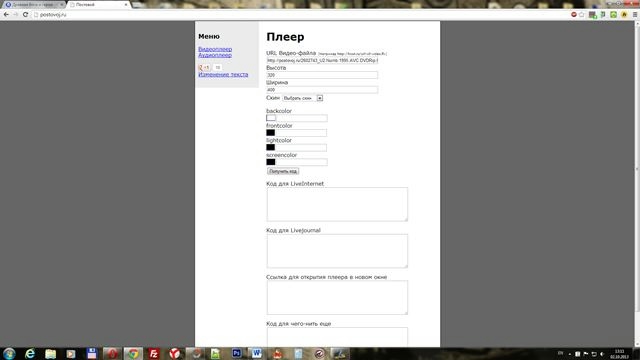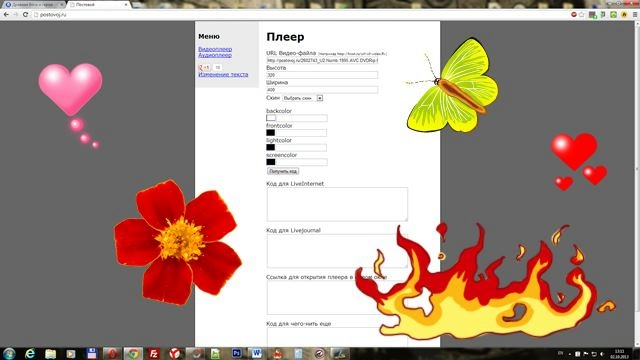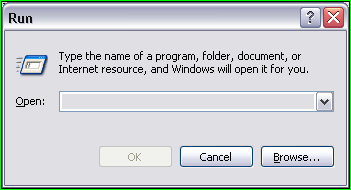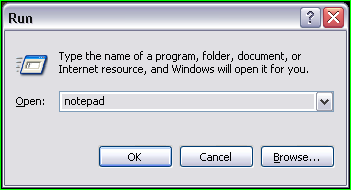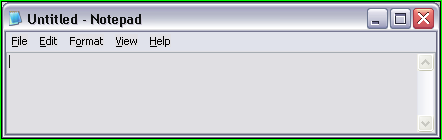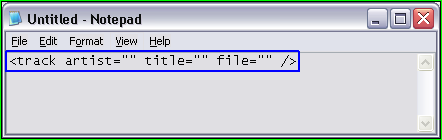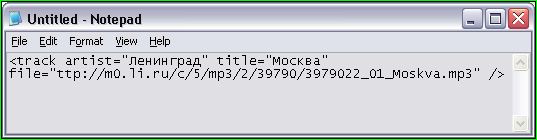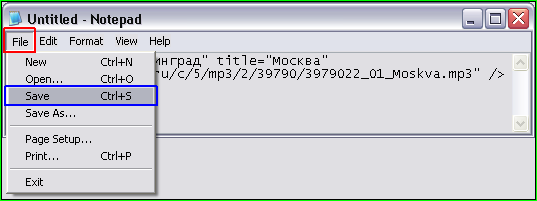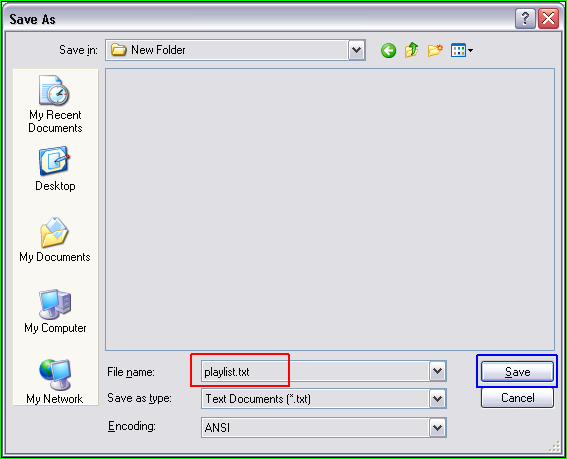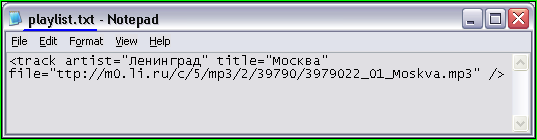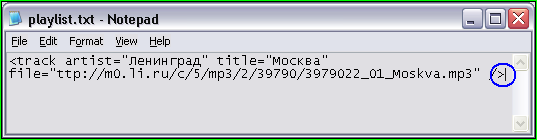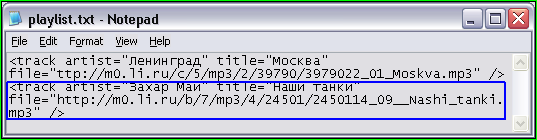Очень удивило мнение, что очень тяжело сделать плейлист для плеера, который можно разместить в блоге или на сайте. Уверяю вас, это - не так. Не верите? Тогда смотрите сами.
Для составления плейлиста вам потребуется текстовый редактор. Какой? Да любой редактор. Давайте возьмём для примера "стандартный" редактор текстов, который есть в системе Windows, который носит гордое название "Notepad".
Как его вызвать? Вызывают духов. Хорошо, как его запустить? Запускают рыб в пруд. Хорошо, что нужно сделать, чтобы можно было им воспользоваться?
Тут способов может быть масса. Но самый простой (с моей дилетантской точки зрения) вот такой (кроме того, он подходит практически для любой OS Windwos).
Для начала надо найти на клавиатуре своего компьютера одну из 2 кнопок "Windows":

Теперь нажимаете кнопку «Windows» (см. фото выше) и, не отпуская клавишу «Windows» нажимаете кнопку «R» (обычно такой вариант нажатия на клавиши коротко именуют «Win+R»). Появится что-то очень сильно похожее или не похожее на такое окно:
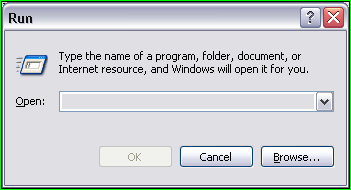
Теперь в этой строке надо набрать "notepad" и нажать на кнопку "Enter" пальцем или навести указатель мыши на кнопку "OK" и нажать на левую кнопку мыши:
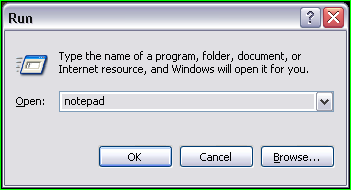
В любом случае, должно появится примерно вот такое окно:
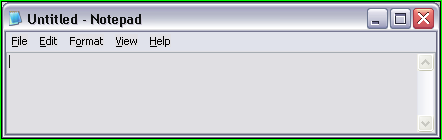
Всё, можно начинать создавать плейлист. Для этого нам понадобиться вот такая заготовка для каждой композиции:
"<track artist="" title="" file="" />":
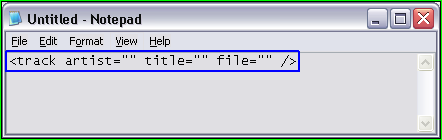
Надо между кавычками сначала написать имя исполнителя, потом название композиции, потом адрес mp3-файла. Например:
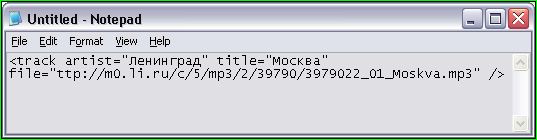
После того, как вы что-то сделали в файле, что нужно сделать? Правильно! Сохранить свои изменения. Для этого найдите в верхнем правом углу слово "Файл" или "File" (красная рамка), а в выпавшем меня - "Сохранить" или "Save" (синяя рамка):
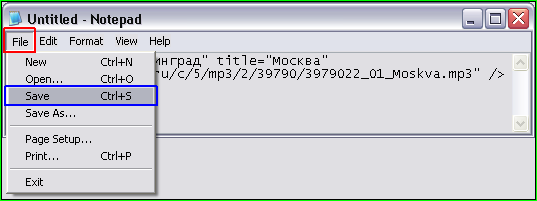
Теперь надо выбрать папку, куда вы сохраняете файл, задать этому файлу имя (красная рамка) и нажать кнопку "Сохранить" или "Save" (или как-то подобно, синяя рамка):
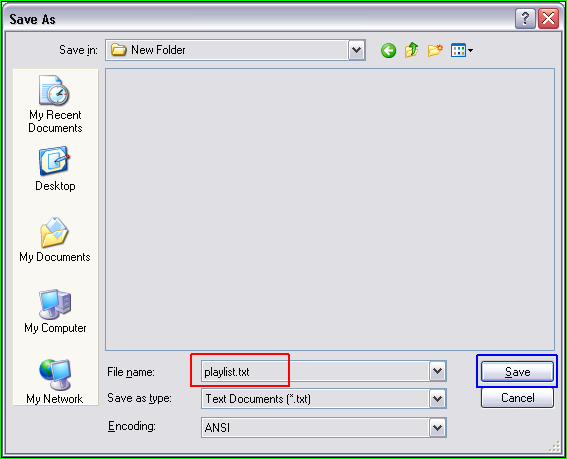
Сразу после этого имя файла будет показываться вверху сообщения:
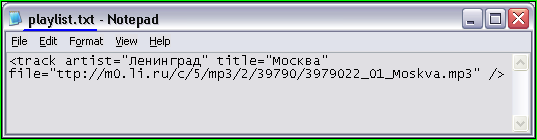
Давайте добавим ещё одну строчку. Для этого указатель мыши ставим в конце первой строки сразу после знака ">" и нажимаем на клавиатуре клавишу "Enter":
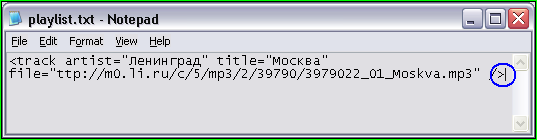
Вставляем заготовку и заполняем поля:
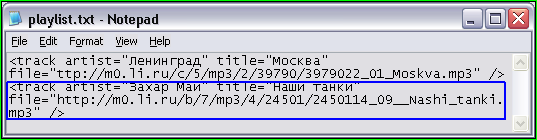
Сохраняем, закрываем редактор.
Ура! У нас есть плейлист. Специально дам ссылку на него для примера: http://img1.liveinternet.ru/images/attach/c/9//4065/4065461_playlist.txt.
Правда, в нём всего две песни. И пока не особо понятно, что с ним делать дальше. Но, согласитесь, вы можете сами добавить ещё пару-другую строк. А что с ним делать дальше, уже рассказывал раньше. В последний раз это было не так давно - в сообщении "Плеер ЛиРу с плейлистом в сообщении".
А если вы нажмёте на
эту ссылку, то вы увидите в новом окне стандартный плеер ЛиРу, использующий в качестве плейлиста файл из примера.
Собственно теперь вы можете (только честно) ответить мне на вопрос: "
И что, вы таки будете продолжать говорить, что сделать плейлист - это сложно?". Кто в комментариях не напишет ответ на этот вопрос, а напишет что-то другое, тот -
дурак невнимательно читал это сообщение. И будет наказан.